Screenium 3 - ideálny nástroj pre vytváranie Screencasty na Mac
Makradar Technológia / / December 19, 2019
Príležitosti OS X vám umožní nahrávať video z obrazovky Mac pravidelné prostriedkyAle ak budete potrebovať viac funkcií pre záznam inštruktážne videá, alebo, povedzme, gameplay hier, potom budete potrebovať špecializovaný softvér. Že taký je Screenium 3. Táto aplikácia má obrovské množstvo nastavení, podporuje 60 snímok za sekundu, a akékoľvek rozlíšenie až 5K. Ale to je, samozrejme, že nie všetky jeho dôstojnosti.
Problém so všetkými aplikáciami pre zachytávanie videa je, že po zázname stále máte úprav obrazu oddelene, pretože možnosť editovať im skôr sporov - pridať poznámky, zvýraznenie, použiť soundtracky a veci potrebné pre špecializované video editor. Neexistuje žiadny nedostatok Screenium, s ňou môžete robiť s videom doslova čokoľvek chcete. Ale poďme konať v poriadku.
režimy záznamu
Ako bolo uvedené vyššie, aplikácia podporuje všetky rozlíšenie zo všetkých. Súčasne môžete nahrávať video v tromi rôznymi spôsobmi: aby sa zachytávanie vybranom území, plnom rozsahu alebo jediné okno aplikácie.
kraj

Mode "pole" je veľmi užitočné, keď chcete zaznamenávať, čo sa deje na obrazovke, skrývajúci sa pred zvedavými očami, ktorý nie je určený pre nich. Povrch dobre nastavená, tam je hranica na pixel nastavenie, možnosť uložiť proporcie a lupa pre presnejšie nastavenie.
full screen

Tradičný spôsob, ktorý zachytáva celú plochu vrátane stavovej lište, doku ikony (tentoraz však možné prispôsobiť). Ak váš Mac je pripojený k viac monitorov, program vás vyzve na vyberte ten správny.
jedno okno

Užitočný režim, ktorý umožňuje nahrávať bez problémov akčné odohráva v okne aplikácie špecifické. Nezabudnite zapnúť zobrazenie Screenium na všetkých plochách, alebo na záznam bude k dispozícii len do okna aplikácie, ktorá sa nachádza na rovnakom stole ako Screenium.
nastavenie nahrávania
Všetko je možné zachytiť na samostatnom paneli nie je ukrytá v útrobách nastavení aplikácie. Ten kvôli tomu, mimochodom, celkom dosť: štandardné klávesové skratky, takže uloženie zložky klipy.
video

Táto časť obsahuje všetky nastavenia pre vaše video: frame rate, kvalitu, mlčanlivý voľby a zobraziť panel ponúk. Každý z nich podpísali, takže všetko je jednoduché a prehľadné.
desktop

Ak chcete skryť tapetu alebo skryť neporiadok na ploche, stačí vybrať zodpovedajúcu políčka tu. Pre tých, ktorí píšu dlhá videa, bude skutočná funkcie uzamknutia obrazovky.
audio

Karta "Audio" je zodpovedný za nastavenie zvuku. Tu si môžete vybrať požadovaný zdroj. Predvolené je písaný len zvuk z mikrofónu, ak je treba zapísať systémové zvuky, budete musieť nainštalovať ovládač záznam zvuku Soundflower.
kamera

Pozrite sa do tejto časti, ak chcete nahrávať video súbežne s nahrávanie obrazovky a obrazu z kamery Mac. Bude to vyzerať ako "obraz v obraze" a veľkosť prekrývajúce videa je možné meniť aj po streľbe.
myš

Mnoho nastavení v Screenium venovaný myši. Video môže byť zobrazil nielen kurzor, ale aj údery, ich podpisy, rovnako ako posúvanie.
časomerač

Posledná časť obsahuje nastavenie pre čas nahrávania (môžete obmedziť) a meškanie. Je tu tiež možnosť povoliť nahrávania, ak dôjde k zmene rozlíšenia, môže byť užitočné pre každého, kto píše videohru.
editácia
Vyberte požadované nastavenie pre konkrétny projekt a vykonať nahrávanie videa - to je polovica úspechu. Teraz je potrebné upraviť: strih, znížiť, pridať prechody, text, značky a ďalšie. V tomto ohľade Screenium dávajú šance mnohých konkurentov. Tu máme takmer celé video editor s tabuľkou editáciu, stopu, zoom, nastavenie priehľadnosti, zvukové filtre a mnoho ďalšieho.
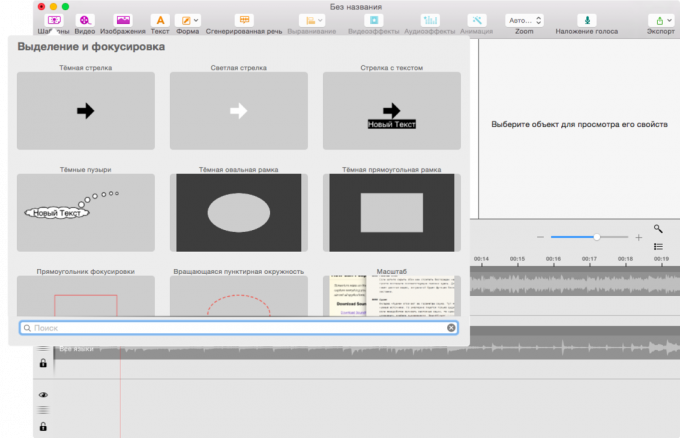
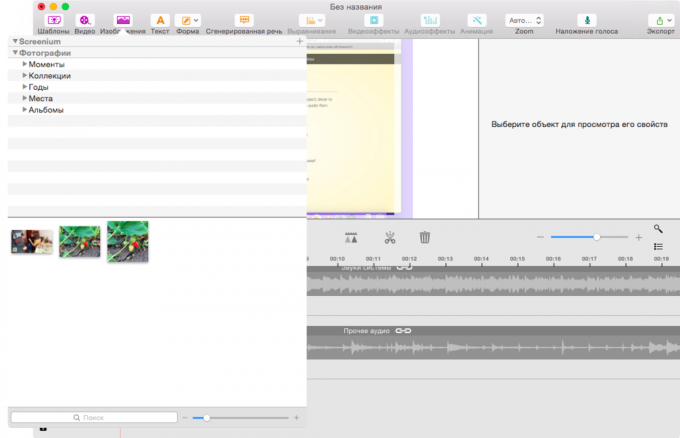
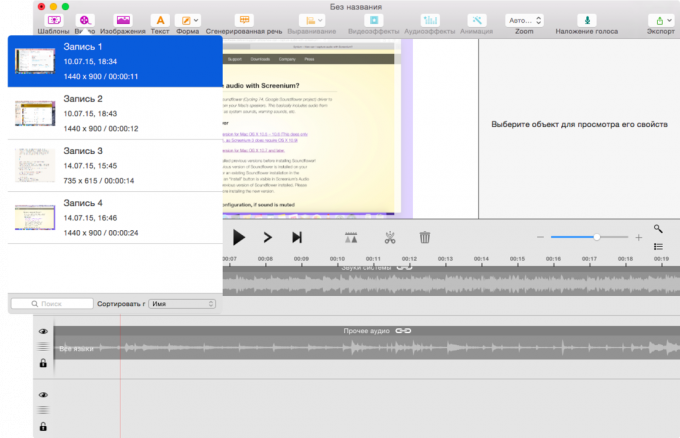

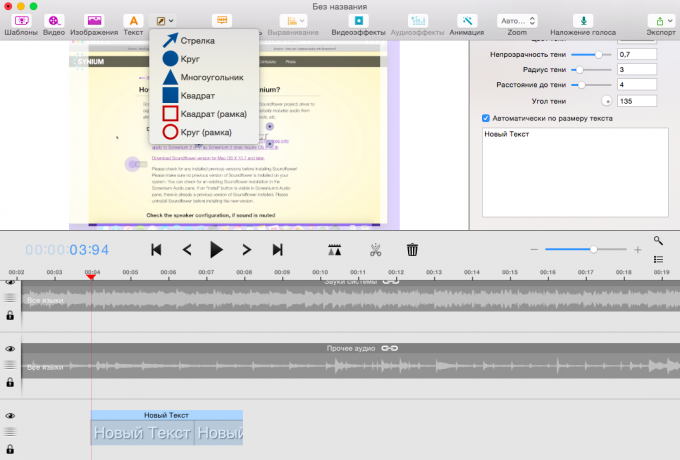

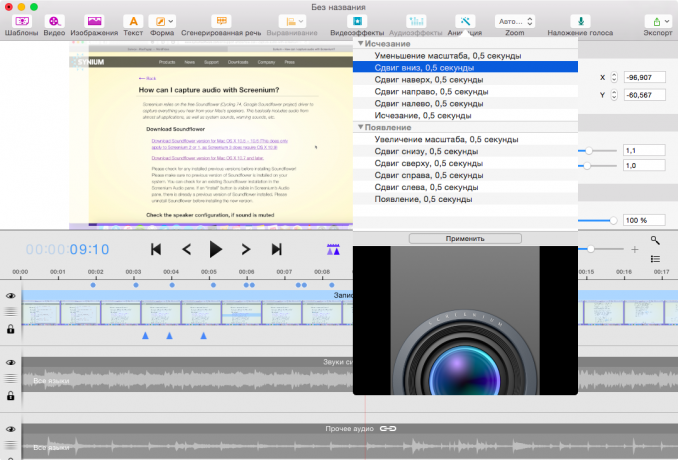
Šablóny, pridajte text, prechody alebo ďalšie funkcie dostupné prostredníctvom príslušného tlačidla na paneli. Tam sú naozaj toľko možností, a tak som len stručne vymenovať, čo môžete robiť s Screenium:
- používať rôzne šablóny a kliparty;
- pridať ďalšie videá a fotky ich kombinácií so sebou;
- nahrávať hlasové poznámky a vložiť ich do správnych miestach;
- pridať text, rôzne tvary, ako sú šípky a iné;
- použitie audio a video efekty na určité skladby;
- mierka videa, pridať prechody a meniť transparentnosť;
- všemožne znížiť, lepidlá a pretvoriť bitov, ktoré chcete;
Okrem vyššie uvedeného stále existuje veľa možností k dispozícii, a tam sú rôzne nastavenia pre každú z nich (pre niektoré veľmi pokročilých).
vývoz

Hotový projekt môže byť ihneď zverejnené na YouTube, Facebook, posielať prostredníctvom iMessage alebo e-mailom a samozrejme uložiť do súboru. V druhom prípade môžete zadať nielen veľkosť, ale aj rozlíšenie, dátový tok videa, počet snímok za sekundu. Môj 9-Druhý test videá s Screenium maximálnom nastavení kvality počítal asi 20 sekúnd (MacBook Air 2015).
výsledok
Aj riskovať behu do obvineniami z predpojatosti, ale ja naozaj ťažké myslieť na prípadné zápory Screenium. Aplikácia je naozaj premyslené, ponúka funkčnosť žiadal a čo je dôležité, je riešenie "všetko v jednom", ktorý nás zachránil pred nutnosti ďalšieho procesu zaznamenaného videa v programe video editor. Ak vytvárate Screencasty pre vás nie je len zábava, ale ako vážna vec, môžete bezpečne zvoliť Screenium 3 - nebudete sklamaní.

